PDF ഫയലുകൾ HTML ഫയലുകളിലേക്ക് എങ്ങനെ പരിവർത്തനം ചെയ്യാം
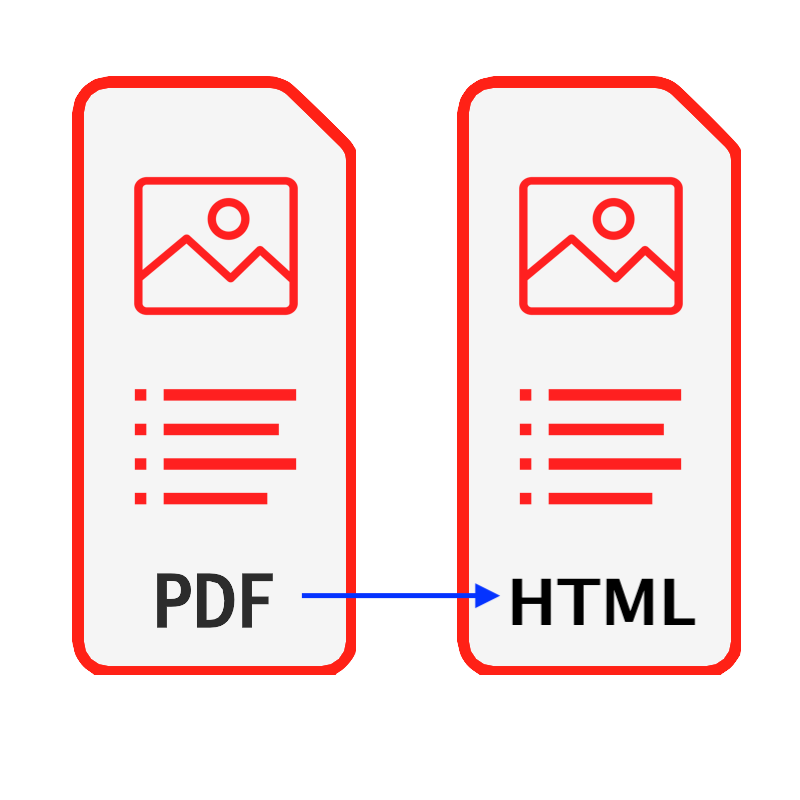
ആമുഖം
ഏറ്റവും സാധാരണയായി ഉപയോഗിക്കുന്ന പ്രമാണ തരങ്ങളിൽ ഒന്നാണ് PDF. ചില സാഹചര്യങ്ങളിൽ, ഒരു PDF ഫയലിൽ നിന്ന് വാചകവും ചിത്രങ്ങളും ഒരുമിച്ച് എക്സ്ട്രാക്റ്റുചെയ്യാനും അവയുടെ യഥാർത്ഥ ക്രമം നിലനിർത്താനും നിങ്ങൾ ആഗ്രഹിച്ചേക്കാം. ഈ ട്യൂട്ടോറിയൽ നിങ്ങളുടെ PDF ഫയലുകൾ HTML ഫയലുകളിലേക്ക് പരിവർത്തനം ചെയ്യുന്നതിനുള്ള ഒരു അടിസ്ഥാന പരിഹാരം നൽകുന്നു. സോഫ്റ്റ്വെയറുകളൊന്നും ഇൻസ്റ്റാൾ ചെയ്യേണ്ടതില്ല & നിങ്ങളുടെ ഫയലുകളുടെ സുരക്ഷയിൽ വീഴ്ച വരുത്തുന്നതിനെക്കുറിച്ച് നിങ്ങൾ വിഷമിക്കേണ്ടതില്ല.
ഈ ഉപകരണം PDF ഫയലുകളിലെ യഥാർത്ഥ ഫോർമാറ്റ് സംരക്ഷിക്കില്ല, പക്ഷേ ഇത് ചിത്രങ്ങളും വാചകവും അവയുടെ ആപേക്ഷിക സ്ഥാനവും സംരക്ഷിക്കുന്നു.
ഉപകരണങ്ങൾ: PDF മുതൽ HTML വരെ. Chrome, Firefox, Safari, Edge മുതലായ ആധുനിക ബ്ര browser സർ.
ബ്ര rowser സർ അനുയോജ്യത
- FileReader, WebAssbel, HTML5, BLOB, Download മുതലായവയെ പിന്തുണയ്ക്കുന്ന ബ്ര rowser സർ.
- ഈ ആവശ്യകതകളെ ഭയപ്പെടുത്തരുത്, സമീപകാല 5 വർഷങ്ങളിലെ മിക്ക ബ്ര rowsers സറുകളും അനുയോജ്യമാണ്
പ്രവർത്തന ഘട്ടങ്ങൾ
- ആദ്യം നിങ്ങളുടെ വെബ് ബ്ര browser സർ തുറക്കുക, ഇനിപ്പറയുന്നതിൽ ഒന്ന് ചെയ്യുന്നതിലൂടെ, ചുവടെയുള്ള ഇമേജ് അനുസരിച്ച് ബ്ര browser സർ കാണിക്കുന്നത് നിങ്ങൾ കാണും
- ഓപ്ഷൻ 1: ഇനിപ്പറയുന്നവ നൽകുക "https://ml.pdf.worthsee.com/pdf-to-html" ആയി കാണിക്കുന്നു #1 ചുവടെയുള്ള ചിത്രത്തിൽ അഥവാ;
- ഓപ്ഷൻ 2: ഇനിപ്പറയുന്നവ നൽകുക "https://ml.pdf.worthsee.com", തുടർന്ന് തുറക്കുക PDF മുതൽ HTML വരെ ഉപകരണം നാവിഗേറ്റുചെയ്യുന്നതിലൂടെ "PDF ഉപകരണങ്ങൾ" => "PDF മുതൽ HTML വരെ"
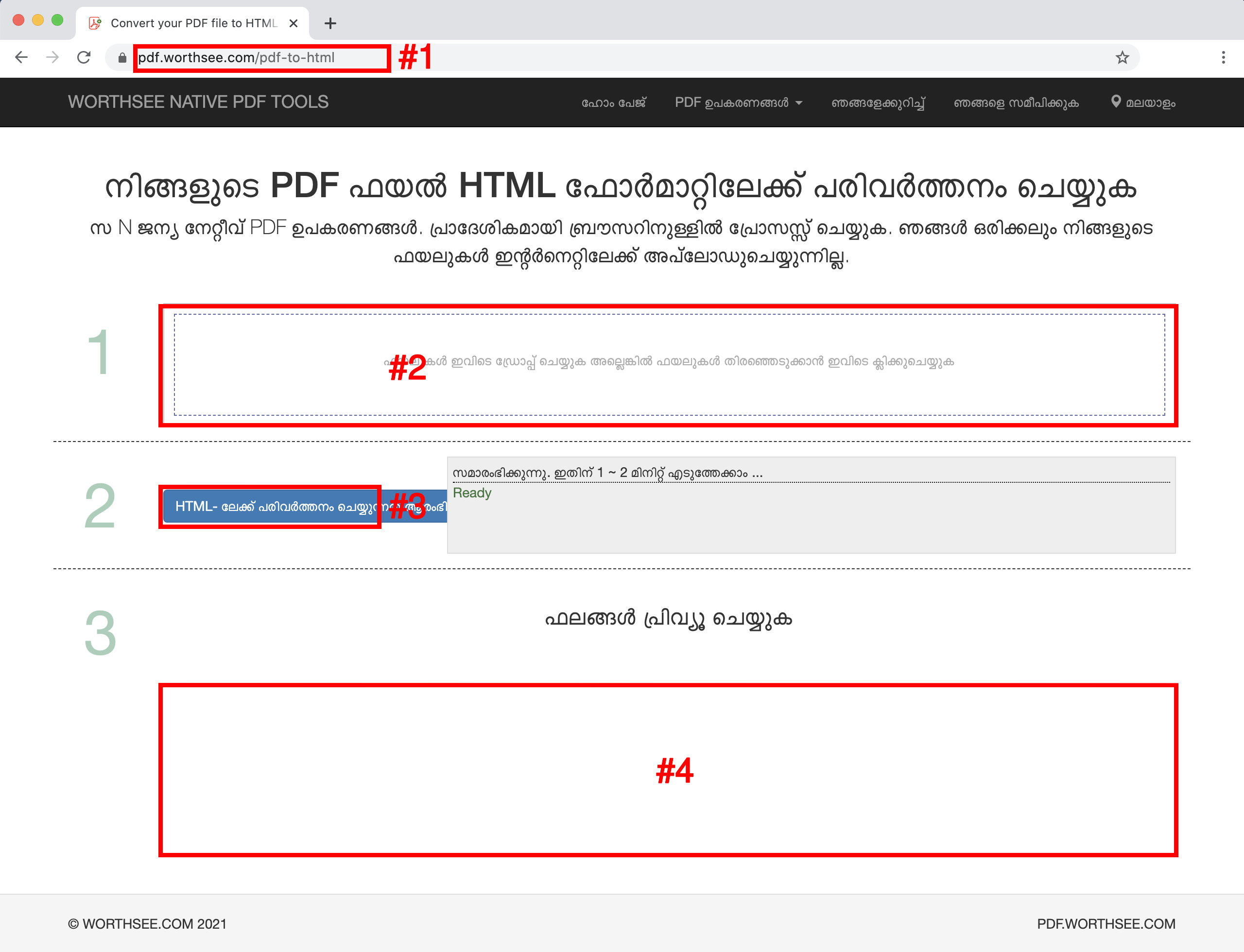
- ക്ലിക്കുചെയ്യുക വിസ്തീർണ്ണം "ഫയലുകൾ ഇവിടെ ഡ്രോപ്പ് ചെയ്യുക അല്ലെങ്കിൽ ഫയലുകൾ തിരഞ്ഞെടുക്കാൻ ഇവിടെ ക്ലിക്കുചെയ്യുക" (ആയി കാണിക്കുന്നു വിസ്തീർണ്ണം #2 മുകളിലുള്ള ചിത്രത്തിൽ) PDF ഫയലുകൾ തിരഞ്ഞെടുക്കാൻ
- നിങ്ങളുടെ ഫയലുകൾ ആ പ്രദേശത്തേക്ക് വലിച്ചിടാനും കഴിയും
- നിങ്ങൾക്ക് ആവശ്യമുള്ളത്ര ഫയലുകൾ തിരഞ്ഞെടുക്കാനും നിങ്ങൾക്ക് ആവശ്യമുള്ളത്ര തവണ തിരഞ്ഞെടുക്കാനും കഴിയും.
- നിങ്ങൾ തിരഞ്ഞെടുത്ത ഫയലുകൾ ബോക്സിന് കീഴിൽ കാണിക്കും #2 പ്രിവ്യൂവിനായി
- ക്ലിക്കുചെയ്യുക ബട്ടൺ "HTML- ലേക്ക് പരിവർത്തനം ചെയ്യുന്നത് ആരംഭിക്കുക" (ആയി കാണിക്കുന്നു ബട്ടൺ #3 മുകളിലുള്ള ചിത്രത്തിൽ), ഫയലുകൾ വലുതാണെങ്കിൽ കുറച്ച് സമയമെടുക്കും
- പരിവർത്തനം പൂർത്തിയായിക്കഴിഞ്ഞാൽ, ജനറേറ്റുചെയ്ത ഫയൽ ചിത്രത്തിൽ കാണിച്ചിരിക്കുന്ന സ്ഥാനത്ത് അവതരിപ്പിക്കും #4 (മുകളിലുള്ള ചിത്രത്തിൽ കാണിച്ചിരിക്കുന്നതുപോലെ), ഡ download ൺലോഡുചെയ്യുന്നതിന് നിങ്ങൾക്ക് അവയിൽ ക്ലിക്കുചെയ്യാം
- തിരഞ്ഞെടുത്ത ഫയലുകൾ വിജയകരമായി പ്രോസസ്സ് ചെയ്ത ശേഷം ഡ download ൺലോഡ് ലിങ്ക് കാണിക്കും
- ഒരു ZIP ഫയലിലേക്ക് പായ്ക്ക് ജനറേറ്റുചെയ്ത ഫയലുകളെയും ഞങ്ങൾ പിന്തുണയ്ക്കുന്നു. വളരെയധികം ജനറേറ്റുചെയ്ത ഫയലുകൾ ഉള്ളപ്പോൾ, ഒരു സിപ്പ് ഫയലിൽ പായ്ക്ക് ചെയ്യുന്നതിന് നിങ്ങൾക്ക് ഈ പ്രവർത്തനം ഉപയോഗിക്കാൻ കഴിയും, അതിനാൽ അവയെല്ലാം ഡ download ൺലോഡുചെയ്യുന്നതിന് ഒന്നിലധികം തവണ ക്ലിക്കുചെയ്യുന്നതിന് പകരം ഒരു തവണ മാത്രമേ ഡ download ൺലോഡ് ചെയ്യേണ്ടതുള്ളൂ
ആസ്വദിക്കൂ, ഈ ട്യൂട്ടോറിയൽ സഹായിക്കുമെന്ന് പ്രതീക്ഷിക്കുന്നു
- നിങ്ങൾക്ക് എന്തെങ്കിലും പ്രശ്നങ്ങൾ നേരിടുന്നുണ്ടെങ്കിൽ, ദയവായി നോക്കുക ഞങ്ങളുടെ പതിവുചോദ്യങ്ങൾ പേജുകൾ, ഇത് സഹായിക്കുന്നില്ലെങ്കിൽ, ഞങ്ങളെ അറിയിക്കുക ഞങ്ങളെ സമീപിക്കുക